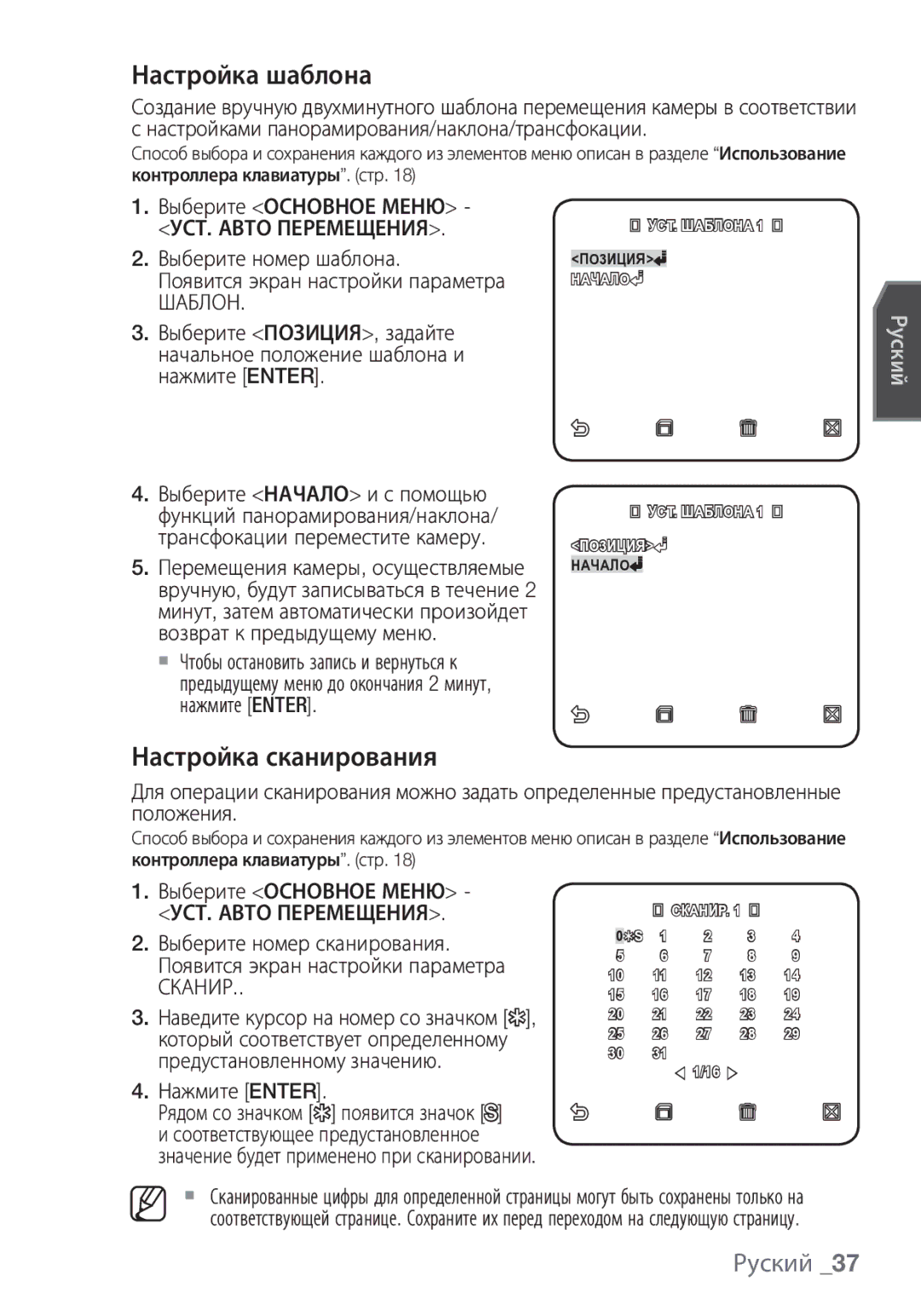Настройка шаблона
Создание вручную двухминутного шаблона перемещения камеры в соответствии с настройками панорамирования/наклона/трансфокации.
Способ выбора и сохранения каждого из элементов меню описан в разделе “Использование контроллера клавиатуры”. (стр. 18)
1.Выберите <ОСНОВНОЕ МЕНЮ> -
<УСТ. АВТО ПЕРЕМЕЩЕНИЯ>. |
|
| УCT. ШAБЛOHA 1 | |
|
| |||
2. Выберите номер шаблона. |
|
|
|
|
<ПO3ИЦИЯ> | ||||
Появится экран настройки параметра | HAЧAЛO | |||
ШАБЛОН. |
|
|
|
|
3.Выберите <ПОЗИЦИЯ>, задайте начальное положение шаблона и нажмите [ENTER].
4.Выберите <НАЧАЛО> и с помощью
функций панорамирования/наклона/ |
|
|
| УCT. ШAБЛOHA 1 | |
|
|
| |||
трансфокации переместите камеру. | <ПO3ИЦИЯ> | ||||
5. Перемещения камеры, осуществляемые | |||||
HAЧAЛO |
| ||||
вручную, будут записываться в течение 2 |
|
|
|
| |
минут, затем автоматически произойдет |
|
|
|
| |
возврат к предыдущему меню. |
|
|
|
| |
Чтобы остановить запись и вернуться к предыдущему меню до окончания 2 минут,
нажмите [ENTER].
Настройка сканирования
Для операции сканирования можно задать определенные предустановленные положения.
Способ выбора и сохранения каждого из элементов меню описан в разделе “Использование контроллера клавиатуры”. (стр. 18)
Руский
1.Выберите <ОСНОВНОЕ МЕНЮ> -
<УСТ. АВТО ПЕРЕМЕЩЕНИЯ>.
2.Выберите номер сканирования. Появится экран настройки параметра СКАНИР..
3.Наведите курсор на номер со значком [¾], который соответствует определенному предустановленному значению.
|
|
|
|
|
| CКAHИP. 1 |
|
| |
|
|
|
|
|
|
|
| ||
|
| ¾S | 1 | 2 | 3 | 4 | |||
| 0 | ||||||||
5 |
| 6 | 7 | 8 | 9 | ||||
10 |
| 11 | 12 | 13 | 14 | ||||
15 |
| 16 | 17 | 18 | 19 | ||||
20 |
| 21 | 22 | 23 | 24 | ||||
25 |
| 26 | 27 | 28 | 29 | ||||
30 |
| 31 | W 1/16 |
|
|
| |||
|
|
|
|
|
| X |
| ||
4.Нажмите [ENTER].
Рядом со значком [¾] появится значок [S]
исоответствующее предустановленное значение будет применено при сканировании.
M Сканированные цифры для определенной страницы могут быть сохранены только на соответствующей странице. Сохраните их перед переходом на следующую страницу.